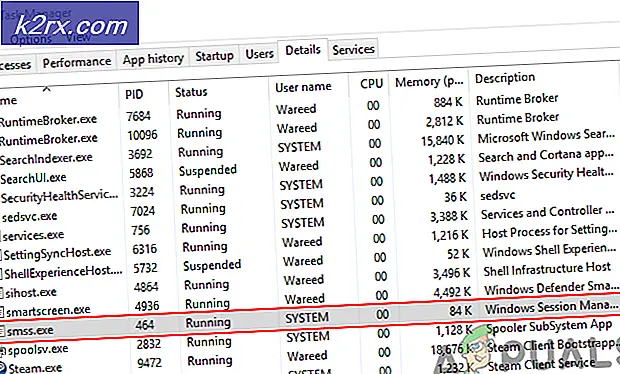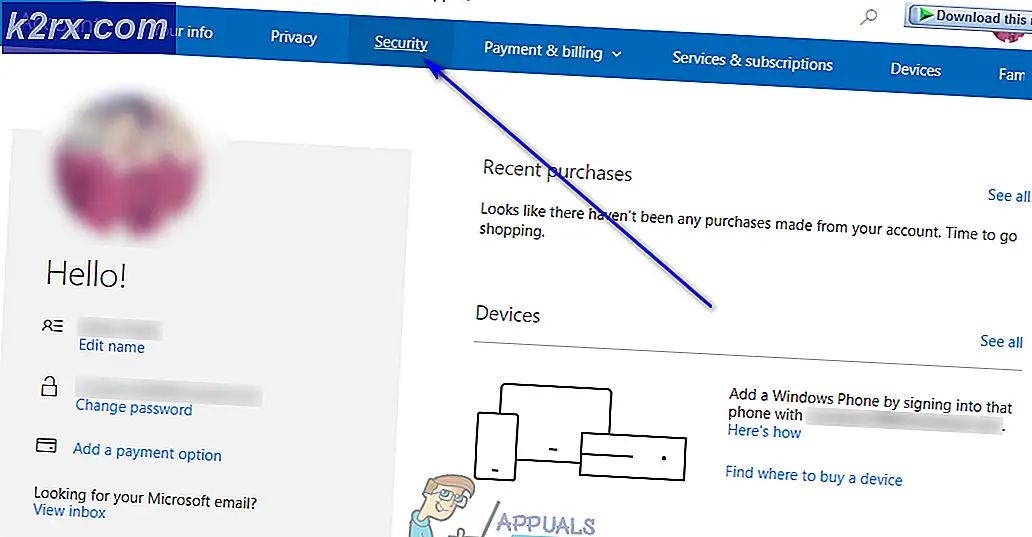Hvordan bruke fotnoter og sluttnoter i Microsoft Word?
Mange brukere bruker Microsoft Word i det daglige for å skrive forskjellige typer dokumenter. Noen ganger må de bruke fotnoter og sluttnoter i skrivingen. Fotnoter og sluttnoter brukes i dokumentene for å gi ytterligere informasjon om avsnittene eller setningene. Imidlertid er mange brukere uvitende om denne funksjonen i Microsoft Word. I denne artikkelen vil vi lære deg de grunnleggende trinnene for bruk av fotnoter og sluttnoter i dokumentene dine.
En fotnote og sluttnote brukes til ytterligere informasjon gitt nederst på siden og dokumentet. Overtallstallene brukes til fotnote og sluttnote. Disse tallene kan sees i dokumentet der brukeren har lagt til fotnote og sluttnote. Forskjellen mellom fotnote og sluttnote er at fotnoter vil være på slutten av siden, mens sluttnoter vil være på slutten av dokumentet.
Bruke fotnoter og sluttnoter i Microsoft Word
Det er mange måter å bruke fotnoter og sluttnote i Microsoft Word på. De brukes til å gi tilleggsinformasjon til leseren om setningen eller avsnittet. Microsoft Word gir også mange forskjellige innstillinger og alternativer for fotnoter og sluttnoter. Her vil vi vise deg de grunnleggende trinnene du kan bruke fotnoter og sluttnoter gjennom. Videre kan du bruke dem etter dine behov for dokumentene. Følg trinnene nedenfor for å prøve ut fotnoter og sluttnoter:
- Åpne Microsoft Word ved å dobbeltklikke snarveien eller søke i den gjennom Windows-søkefunksjonen.
- Du kan starte en ny fil eller åpen et eksisterende dokument ved å klikke på Fil og velge Åpen alternativ.
- Klikk på slutt av en setning / avsnitt. Klikk nå på Referanser og klikk på Sett inn fotnote knapp.
Merk: Hvis du legger til Endnote, klikker du på Sett inn sluttnote alternativ. - Det tar deg automatisk til nederst på siden der du kan legge til detaljene i fotnoten.
Merk: Hvis du la til Endnote, blir den lagt til på slutten av dokumentet heller enn på slutten av siden. - Du kan også endre nummerering, posisjon, og mange andre innstillinger av fotnoter og sluttnoter ved å klikke på dialogikonet som vist under:
- Hvis du vil sette de samme fotnøttene og sluttnotene mer enn én gang, så i Kategorien Referanser du kan klikke på Kryssreferanse knapp. Her kan du velge Fotnote eller Sluttnote og deretter klikke på Sett inn knapp.